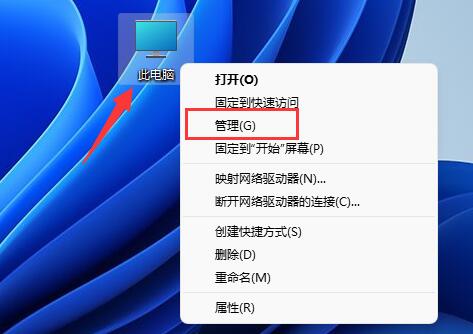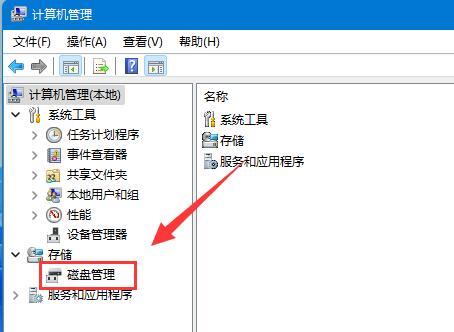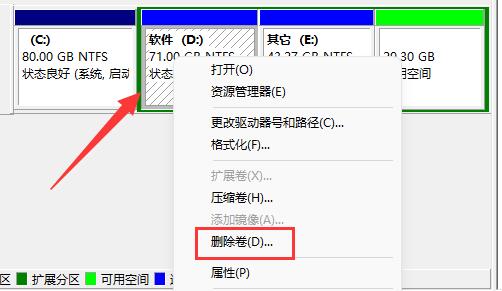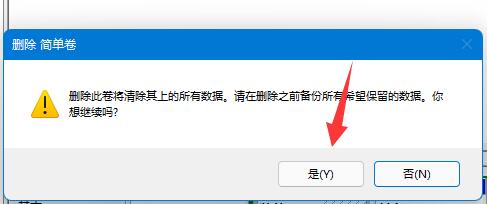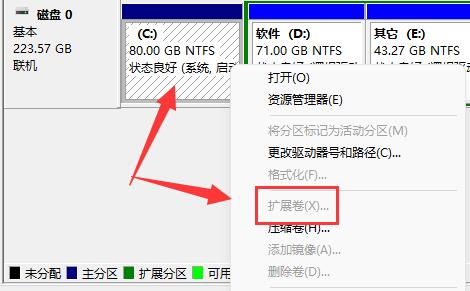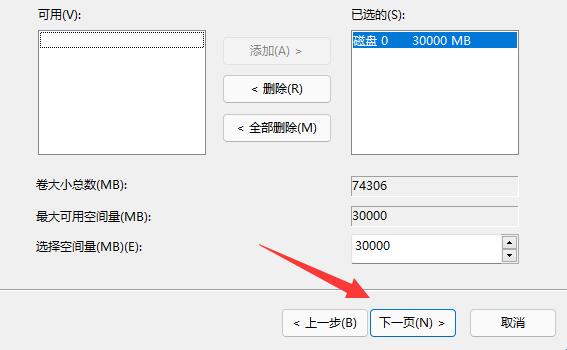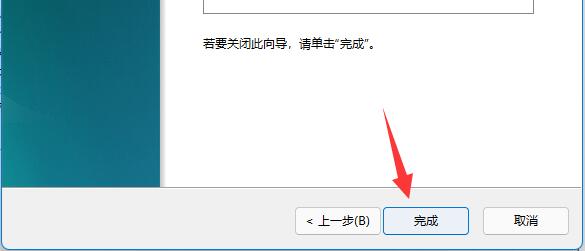win11怎么把d盘空间分给c盘?win11增加c盘空间操作方法
有些用 win11 的朋友当初在分硬盘的时候,c 盘留的空间太少了,d 盘太大了,甚至有点多余,结果系统盘空间不够用了,用起来也越来越慢。所以很多小伙伴都想问怎么才能把 d 盘的空间分给 c 盘。今天咱们就来分享一下解决办法,看看具体怎么做吧!
win11怎么把d盘空间分给c盘:
1、首先右键此电脑,打开计算机“管理”。
2、接着进入左边存储下的“磁盘管理”。
3、然后右键其中的“d盘”选择“删除卷”。
4、再点击“是”删除d盘。(删除d盘会导致其中文件丢失,建议提前备份好)
5、删除后,右键“c盘”,选择“扩展卷”。
6、进入扩展卷向导,保持默认设置,点击“下一页”。
7、最后点击“完成”就可以把d盘空间分给c盘了。
相关文章
- Win11系统怎么显示我的电脑在桌面
- win11毛玻璃怎么关闭?win11毛玻璃效果怎么关?
- win11显示未识别的网络怎么解决?
- win11鼠标指针皮肤怎么修改?win11鼠标指针皮肤设置方法
- win11磁盘管理打不开怎么办?win11无法打开磁盘管理解决方法
- Win11怎么调整光标闪烁速度?Win11调整光标闪烁速度的方法
- win11检测工具无法安装怎么办?win11检测工具无法安装问题解析
- Win11按prtsc截图没反应怎么办?Win11按prtsc截图没反应问题解析
- Win11右键新建word变成白的了怎么办?
- win11玩游戏自动关机怎么回事?win11玩游戏自动关机解决方法
- Win11 24H2什么时候发布?24H2正式版更新了什么?
- win11自带媒体播放器不能播放视频怎么办?
- Win11 24H2怎么下载?Win11 24H2在哪里下载?
- 安装Win11 24H2有什么硬件要求?Win11 24H2最低硬件要求解析
- Win11 24H2更新失败了怎么办?Win11 24H2更新失败了问题解析
- win11如何设置中英文切换快捷键?